2016.5 OPEL MOVANO_B USB
[x] Cancel search: USBPage 82 of 141

82NavigationInsérer une clé USB vide dans la
fente USB du Système de navigation.
Appuyer sur 7, sélectionner yNAVI /
ý Nav , puis Options et Mise à jour de
carte .
Pour s'assurer que tout le contenu est
enregistré dans la mémoire du Sys‐
tème de navigation, sélectionner
Options puis Mettre à jour . Attendre la
fin de la mise à jour avant d'éjecter la clé USB.
Insérer ensuite la clé USB dans la
fente USB de votre ordinateur au mo‐
ment de la connexion à Internet.
Quand l'application en ligne est lan‐
cée et la clé USB reconnue, le nom
du système (ou du logiciel) s'affiche
dans la fenêtre de l'application. Le Système de navigation est enregistré dans votre profil d'utilisateur.
Après le paramétrage initial, la clé
USB est reconnue automatiquement
par le Système de navigation et par
l'application en ligne.Mise à jour de la clé USB et du
Système de navigation
Des mises à jour sont proposées ré‐
gulièrement, p. ex. pour les versions
de cartes et les radars.
Remarque
Dans certains pays, il est illégal de
télécharger et d'activer l'option
d'avertissement des radars, ce qui
pourrait entraîner des poursuites.
Ces mises à jour ne sont disponibles
que par l'intermédiaire du catalogue
d'applications en ligne, auquel on ac‐ cède via la clé USB.
Grâce à l'application en ligne, il est
possible de :
● Mettre à jour le système de navi‐
gation (cartes, radars, etc.)
● Mettre à niveau vers des conte‐ nus de points d'intérêt (PI) supé‐
rieurs
● Ajouter ou supprimer des don‐ nées
● Personnaliser le système
Les menus de l'application en ligne
vous guident tout au long de ces opé‐ rations.Mise à jour du système
Pour garder un système de naviga‐
tion performant, il convient de le met‐
tre à jour aussi souvent que possible.
Insérer la clé USB dans la fente USB
du Système de navigation. Les mises à jour disponibles sur la clé USB sont
reconnues par le Système de naviga‐
tion et l'écran « Mise à jour » est affi‐
ché automatiquement.
Sélectionner Mise à jour pour com‐
mencer l'installation des mises à jour
dans le système de navigation.
Remarque
Il est possible que le système de na‐
vigation redémarre automatique‐
ment pendant la mise à jour.
Remarque
Appuyer sur r pour revenir à
l'écran précédent.
Ou bien, appuyer sur 7, puis sur
y NAVI /ý Nav , Options et Mise à jour
de carte . Sélectionner ensuite
Options , puis Mise à jour pour instal‐
ler les mises à jour dans le système
de navigation.
Page 83 of 141

Navigation83Attendre la fin de la mise à jour avant
d'effectuer toute autre opération ou
d'éjecter la clé USB.
Carte SD (NAVI 80 IntelliLink) Une carte SD est fournie avec le sys‐tème de navigation et elle contient,
entre autres, une carte numérique
des villes et des routes de votre pays.
Remarque
Après la livraison d'un véhicule neuf,
une période déterminée permet de
télécharger une mise à jour gratuite de la carte numérique. Une fois cedélai écoulé, des frais sont facturés
pour la mise à jour des cartes. Con‐
sulter un atelier pour l'achat d'une
nouvelle carte SD avec carte numé‐
rique mise à jour.
Remarque
Pour éviter des problèmes
techniques potentiels, utiliser uni‐
quement une carte SD compatible
pour utiliser le système de naviga‐
tion. Ne pas insérer de carte SD
dans un autre appareil (par ex. ca‐
méra numérique, téléphone mobile,
etc.) ou dans un autre véhicule.Fonctionnement
Clé USB
NAVI 50 IntelliLinkInsertion de la clé USB
Éteindre le système de navigation et
insérer la clé USB dans sa fente sur le panneau de commande de l'Info‐tainment System. La clé USB est fra‐
gile, il faut la manipuler soigneuse‐
ment.Retrait de la clé USB
Éteindre le système de navigation et
retirer la clé USB de sa fente sur le
panneau de commande de l'Infotain‐
ment System.
Carte SD
NAVI 80 IntelliLink
Insertion de la carte SD
Éteindre l'Infotainment System et in‐ sérer la carte SD dans sa fente. La
carte SD est fragile ; ne pas la plier.
S'assurer de l'insertion correcte de la carte SD. L'orientation peut différer
en fonction de l'emplacement de la
fente destinée à la carte SD dans le
véhicule.Extraction de la carte SD
Pour retirer la carte SD de l'Infotain‐
ment System : sur la page Accueil,
appuyer sur MENU, puis sur
Système suivi de Retirer la carte SD
à l'écran d'affichage ; la carte SD peut
à présent être éjectée en toute sécu‐
rité.
Pour extraire la carte SD de sa fente, appuyer sur la carte et la libérer. La
carte est légèrement dégagée afin de pouvoir l'extraire.
Remarque
Pour éviter des problèmes
techniques potentiels, utiliser uni‐
quement une carte SD compatible
pour utiliser et mettre à jour le sys‐ tème de navigation. Ne pas insérer
de carte SD dans un autre appareil
(par ex. caméra numérique, télé‐
phone mobile, etc.) ou dans un autre
véhicule.
Activer le système de navigation
Allumer
Le système de navigation s'allume
automatiquement quand le contact est mis. Dans les autres cas, appuyer sur X.
Page 95 of 141

Navigation95Utiliser cet écran pour activer/désac‐
tiver (afficher ou masquer sur la carte)
des curseurs de certains types de PI
sur la carte, par ex. hébergement,
aéroport, café ou bar.
Sélectionner un type de PI pour ouvrir
une liste de ses sous-catégories et
activer/désactiver (afficher ou mas‐
quer) des sous-catégories distinctes.
Remarque
Les PI ne sont visibles sur la carte qu'en fonction du niveau de zoom.Paramètres vocaux
Sélectionner Paramètres vocaux
pour modifier la langue du guidage
vocal.
Faire défiler la liste des langues au
moyen d'une pression sur R/S , puis
sélectionner une langue et appuyer
sur OK pour confirmer la sélection.Format des coordonnées
Sélectionner Format des
coordonnées pour modifier le format
des entrées de coordonnées selon
l'une des options suivantes :● DD.DDDDD
● DD MM.MMM
● DD MM SS.SGPS
Sélectionner GPS pour afficher les in‐
formations du GPS, par exemple les
satellites disponibles, leur emplace‐
ment et la force du signal.Mise à jour de carte
Sélectionner Mise à jour de carte pour
afficher le contenu de carte numéri‐
que suivant et les dernières informa‐ tions de mise à jour :
● Points d'alerte
● Affichage des jonctions
● Cartes
● Lieux
● Nouveau traitement du réseau
routier
Un contenu spécifique ou tout le con‐
tenu de la carte peut être mis à jour.
Sélectionner l'une des options en pre‐ mier ou appuyer sur Options puis sur
Mettre à jour . Attendre la fin de la
mise à jour.Se reporter à « Clé USB » (NAVI 50
IntelliLink), « Mise à jour de la clé USB et du système de navigation » dans la
section « Informations générales »
3 80.Trafic
Sélectionner Circulation pour modi‐
fier les réglages des informations de
circulation suivantes :
● Infos routières (Marche/Arrêt)
● Déviation
● Types d'événements
Infos routières : Des avertissements
sont visibles pour les incidents surve‐
nant le long de l'itinéraire.
Déviation : Pour gagner du temps,
une déviation peut être suivie en cas
d'embouteillage ou d'incident le long
de l'itinéraire. Sélectionner Marche/
Arrêt à côté de « Confirmer itinéraire
proposé » selon les besoins.
Le cas échéant, mettre à jour la valeur de temps pour l'option « Proposer unedéviation si l'itinéraire calculé permet
de gagner plus de : » (par ex.
5 minutes) en appuyant sur k/l .
Page 118 of 141

118Téléphone9Attention
Les téléphones mobiles ont un ef‐
fet sur votre environnement. C'est
pourquoi des directives et règle‐
ments de sécurité ont été édictés.
Vous devriez vous familiariser
avec les directives en vigueur
avant d'utiliser le téléphone.
Bluetooth
Le portail de téléphone est certifié parle Groupe d'intérêt spécial (SIG)
Bluetooth.
Des informations complémentaires
sur les spécifications sont disponibles
sur l'internet à l'adresse http://
www.bluetooth.com
Commandes du téléphone
Commandes sur l'Infotainment Sys‐
tem ou au volant :
● 6 TEL
- ou -
● TEL
- ou -
● yTÉLÉPHONE sur l'écran de
menu Accueil 7 (NAVI 50 Intelli‐
Link)
- ou -
TÉLÉPHONE sur l'écran de
menu PRINCIPAL (NAVI 80 In‐
telliLink)
Appuyer pour ouvrir le menu
Téléphone .
Commandes au volant : ● 7, 8 : Prendre l'appel, raccro‐
cher/ rejeter l'appel.
- ou -
● MODE/OK : Prendre l'appel, rac‐
crocher/ rejeter l'appel, confirmer
une action.
● 5 : Activer/désactiver la recon‐
naissance vocale.Selon l'Infotainment System, certai‐
nes fonctions du système de télépho‐
nie à mains libres peuvent également être commandées via la reconnais‐
sance vocale 3 115.
Éléments de commande R15 BT USB, R16 BT USB,
CD16 BT USB, CD18 BT USB -
Utilisation de l'écran
● Pour se déplacer vers le haut/bas
dans l'affichage : Tourner OK.
● Pour confirmer une action : Ap‐ puyer sur OK.
● Pour annuler des actions (et re‐ tourner au menu précédent) : Ap‐puyer sur /.
NAVI 50 IntelliLink - Utilisation de
l'écran d'affichage
Pour accéder à l'écran du menu Té‐
léphone, appuyer sur 7, puis sur
y Téléphone à l'écran d'affichage.
Les sous-menus suivants sont dispo‐ nibles :
● Répertoire tél.
● Listes d'appels
● Composer
Page 119 of 141

Téléphone119Pour naviguer entre les sous-menus,
appuyer sur S dans le coin supérieur
gauche.
● Pour se déplacer vers le haut/bas
dans l'affichage : Appuyez sur
R ou S.
● Pour confirmer une action : Ap‐ puyer sur OK.
● Pour annuler des actions (et re‐ tourner au menu précédent/à la
page Accueil) : appuyer sur r/
7 .
NAVI 80 IntelliLink - Utilisation de
l'écran d'affichage
Pour accéder au menu « Téléphone »
depuis la page Accueil, appuyer sur
MENU suivi de Téléphone à l'écran
d'affichage.
Les sous-menus suivants sont dispo‐ nibles :
● Répertoire téléphonique
● Journaux des appels
● Composer un numéro
● Messagerie vocale
● Réglages●Pour se déplacer vers le haut/bas
dans l'affichage : Appuyez sur 4
ou 1.
● Pour annuler des actions (et/ou retourner au menu précédent) :
Appuyer sur r.
● Pour ouvrir un menu contextuel (par ex. pour ajouter des contactsà une liste de favoris) : Appuyer
sur <
Remarque
Il est possible d'accéder aux favoris
à tout moment en pressant f sur la
page Accueil.
Utilisation des claviers dans
l'affichage
R15 BT USB, R16 BT USB,
CD16 BT USB, CD18 BT USB -
Utilisation des claviers dans
l'affichage
Pour se déplacer ou saisir des carac‐ tères en utilisant le clavier numérique affiché sur l'écran : Tourner et ap‐
puyer sur OK.
Les entrées peuvent être corrigées
pendant la saisie à l'aide de la touche
← du clavier.Appuyer sur / pour cesser d'utiliser
le clavier et retourner à l'écran précé‐ dent.
NAVI 50 IntelliLink, NAVI 80
IntelliLink - Utilisation des claviers
dans l'affichage
Pour se déplacer ou saisir des carac‐ tères sur le clavier numérique, effec‐
tuer la sélection appropriée en ap‐
puyant sur l'écran d'affichage.
Les entrées peuvent être corrigées
pendant la saisie à l'aide de la touche
k du clavier.
Appuyer sur r pour cesser d'utiliser
le clavier et retourner à l'écran précé‐ dent.
Connexion Afin de commander ses fonctions via
l'Infotainment System, un téléphone
mobile doit être connecté au système de téléphonie à mains libres.
Il est impossible de connecter un té‐
léphone au système s'il n'a pas été
préalablement apparié. Se reporter
au chapitre Connexion Bluetooth
Page 120 of 141

120Téléphone(3 122) pour l'appariement d'un
téléphone mobile au système de té‐
léphonie à mains libres via Bluetooth.
Le système de téléphonie mains li‐
bres cherche les téléphones appariés
quand le contact est mis. Bluetooth
doit être activé sur le téléphone mo‐
bile pour que le système de télépho‐
nie à mains libres reconnaisse le té‐
léphone. La recherche continue jus‐
qu'à ce qu'un téléphone apparié soit
trouvé. Un message affiché indique
que le téléphone est connecté.
Remarque
Quand une connexion Bluetooth est activée, l'utilisation d'un système de
téléphonie à mains libres décharge
la batterie du téléphone mobile plus rapidement.
Connexion automatique
Pour que votre téléphone se con‐
necte automatiquement quand le sys‐ tème est activé, il peut être néces‐
saire d'activer la fonction de conne‐
xion Bluetooth sur votre téléphone
mobile ; se reporter aux instructions
d'utilisation de votre téléphone mo‐
bile.Remarque
En fonction de l'Infotainment Sys‐
tem, lors de la reconnexion à un té‐
léphone apparié, ou quand 2 télé‐
phones appariés sont à proximité du
système de téléphonie mains-libres,
le téléphone prioritaire (si défini) ou
le dernier téléphone connecté est connecté automatiquement, même
si ce téléphone se trouve à l'exté‐
rieur du véhicule mais à portée du
système de téléphonie mains-libres.
Pendant la connexion automatique, si
un appel est déjà en cours, la conver‐ sation basculera automatiquement
sur le microphone et les haut-parleurs du véhicule.
Si la connexion échoue : ● Vérifier que le téléphone est al‐ lumé,
● Vérifier que la batterie n'est pas déchargée,
● Vérifier si le téléphone a déjà été
apparié.
La fonction Bluetooth doit être activée
sur le téléphone mobile et sur le sys‐
tème de téléphonie à mains libres etle téléphone mobile doit être confi‐
guré pour accepter la demande de
connexion du système.
Connexion manuelle
R15 BT USB, R16 BT USB,
CD16 BT USB, CD18 BT USB -
Connexion manuelle
Pour changer le téléphone connecté
au système de téléphonie mains-li‐
bres, appuyer sur TEL et sélectionner
le menu Connecter l'appareil . La liste
des appareils montre les téléphones
déjà appariés.
Sélectionner le téléphone souhaité dans la liste et confirmer en appuyant sur OK. Un message confirme que le
téléphone est connecté.
NAVI 50 IntelliLink - Connexion
manuelle
Pour changer le téléphone connecté au système de téléphonie mains-li‐bres, appuyer sur 7, puis sur
ÿ RÉGLAGES et Bluetooth à l'écran
d'affichage (ou sélectionner
Téléphone depuis la page Accueil).
Page 121 of 141

Téléphone121Sélectionner ensuite Afficher la liste
des appareils Bluetooth . La liste des
appareils montre les téléphones déjà
appariés.
Sélectionner le téléphone souhaité
dans la liste et confirmer en appuyant
sur OK. Selon la version, J s'affiche
à côté du téléphone sélectionné pour indiquer la connexion.
NAVI 80 IntelliLink - Connexion
manuelle
Pour modifier le téléphone connecté
au système de téléphonie à mains li‐
bres : sur la page Accueil, appuyer
sur MENU , puis sur Téléphone suivi
de Réglages à l'écran d'affichage.
Sélectionner ensuite Gestion des
appareils . La liste des appareils mon‐
tre les téléphones déjà appariés. Sé‐
lectionner le téléphone désiré dans la liste.
Déconnexion d'un téléphone
Si le téléphone mobile est coupé, le
téléphone est débranché automati‐
quement du système de téléphonie à mains libres.Si un appel est en cours lorsque le té‐ léphone est débranché, l'appel est
automatiquement transféré sur le té‐
léphone mobile.
R15 BT USB, R16 BT USB,
CD16 BT USB, CD18 BT USB -
Déconnexion d'un téléphone
Pour déconnecter un téléphone de
l'Infotainment System, appuyer sur
TEL (ou sur SETUP), puis sélection‐
ner Connexion Bluetooth . Sélection‐
ner l'appareil souhaité dans la liste
d'appareils, puis sélectionner
Déconnecter l'appareil en tournant et
en appuyant sur OK. Un message
confirme que le téléphone est décon‐
necté.
NAVI 50 IntelliLink - Déconnexion
d'un téléphone
Selon la version, pour déconnecter
un téléphone de l'Infotainment Sys‐
tem, appuyer sur 7, puis sur
ÿ RÉGLAGES et Bluetooth à l'écran
d'affichage (ou sélectionner
y Téléphone depuis la page Accueil).
Sélectionner ensuite Afficher la liste
des appareils Bluetooth et appuyer
sur le téléphone connecté présentdans la liste pour le déconnecter. I
s'affiche à côté du téléphone pour in‐
diquer la déconnexion.
NAVI 80 IntelliLink - Déconnexion
d'un téléphone
Pour déconnecter un téléphone con‐
necté de l'Infotainment System : sur
la page Accueil, appuyer sur MENU,
puis sur Téléphone suivi de
Réglages à l'écran d'affichage.
Sélectionner ensuite Gestion des
appareils . Sélectionner le téléphone
connecté à déconnecter dans la liste
affichée.
Définition du téléphone prioritaire
R15 BT USB, R16 BT USB,
CD16 BT USB, CD18 BT USB -
Définition du téléphone prioritaire
Le téléphone prioritaire est le dernier
téléphone connecté.
Le système de téléphonie à mains li‐
bres cherche d'abord le téléphone ap‐
parié prioritaire quand le contact est
mis. La recherche continue jusqu'à ce qu'un téléphone apparié soit trouvé.
Page 122 of 141
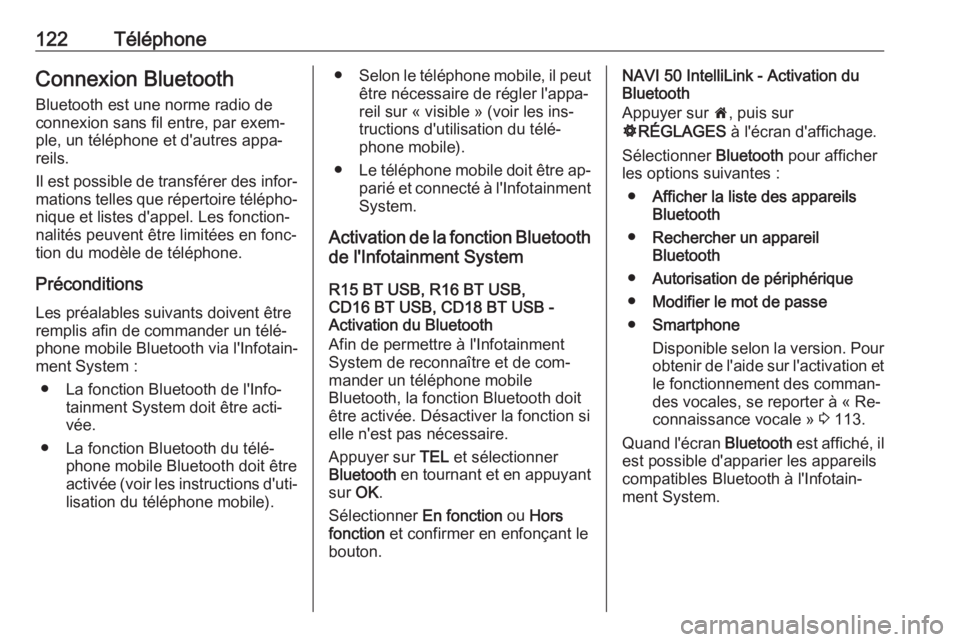
122TéléphoneConnexion Bluetooth
Bluetooth est une norme radio de
connexion sans fil entre, par exem‐
ple, un téléphone et d'autres appa‐
reils.
Il est possible de transférer des infor‐ mations telles que répertoire télépho‐
nique et listes d'appel. Les fonction‐ nalités peuvent être limitées en fonc‐
tion du modèle de téléphone.
Préconditions
Les préalables suivants doivent être
remplis afin de commander un télé‐
phone mobile Bluetooth via l'Infotain‐
ment System :
● La fonction Bluetooth de l'Info‐ tainment System doit être acti‐
vée.
● La fonction Bluetooth du télé‐ phone mobile Bluetooth doit être
activée (voir les instructions d'uti‐
lisation du téléphone mobile).● Selon le téléphone mobile, il peut
être nécessaire de régler l'appa‐
reil sur « visible » (voir les ins‐
tructions d'utilisation du télé‐
phone mobile).
● Le téléphone mobile doit être ap‐
parié et connecté à l'Infotainment
System.
Activation de la fonction Bluetooth de l'Infotainment System
R15 BT USB, R16 BT USB,
CD16 BT USB, CD18 BT USB -
Activation du Bluetooth
Afin de permettre à l'Infotainment
System de reconnaître et de com‐
mander un téléphone mobile
Bluetooth, la fonction Bluetooth doit
être activée. Désactiver la fonction si
elle n'est pas nécessaire.
Appuyer sur TEL et sélectionner
Bluetooth en tournant et en appuyant
sur OK.
Sélectionner En fonction ou Hors
fonction et confirmer en enfonçant le
bouton.NAVI 50 IntelliLink - Activation du
Bluetooth
Appuyer sur 7, puis sur
ÿ RÉGLAGES à l'écran d'affichage.
Sélectionner Bluetooth pour afficher
les options suivantes :
● Afficher la liste des appareils
Bluetooth
● Rechercher un appareil
Bluetooth
● Autorisation de périphérique
● Modifier le mot de passe
● Smartphone
Disponible selon la version. Pour
obtenir de l'aide sur l'activation et le fonctionnement des comman‐
des vocales, se reporter à « Re‐
connaissance vocale » 3 113.
Quand l'écran Bluetooth est affiché, il
est possible d'apparier les appareils
compatibles Bluetooth à l'Infotain‐
ment System.